266.
Alysée
A réaliser avec PhotoFitre Studio
Le tuto
est possible avec PhotoFiltre 7
et ceci
Non adapté à PhotoFiltre 7
sans filtre 8bf
|
Plus besoin de mon autorisation pour utiliser ce tuto sur vos Forums ou vos Blogs mais
sans copier mon texte et
mes capures d'écran. Mettez
un lien vers ce tuto |

taille non réduite

Matériel à dézipper (Autorisations)
Ensuite, enregistrez les masques
237 et 238 et Narah_mask_0385 dans
le dossier Masks
(ou
Réserve Masks )
Et les motifs alysée 1 et
alysée 2 dans le dossier
Pattern
(ou
Réserve Pattern )
Filtres 8BF=
VM
Expérimental
 |
Cette flèche pour marquer votre ligne
Clic gauche pour la déplacer
|
1.Ouvrez les tubes. Dupliquez-les et fermez
les originaux
2.Mettez en couleur d'avant-plan la
couleur
R= 255 V= 113 B= 185 ou #FF71B9
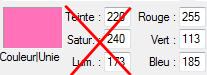
3.Mettez en couleur d'arrière-plan la couleur R= 255
V= 225 B= 240 ou #FFE1F0

4. Ouvrez un document 800 x
600 de couleur blanche
5.Menu Filtre > Couleur > Dégradé:
Direction Haut à gauche. Bichrome
6. Couleur 1 de l'avant-plan. Opacité=
100%. Couleur 2 de l'arrière-plan. Opacité= 100%
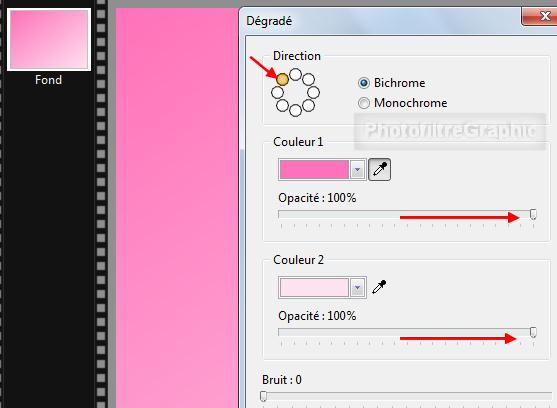
7a. Version studio: Menu
Filtre > Filtre 8BF > VM Expérimental> Magnetic Detection: 100. 255.
255.255
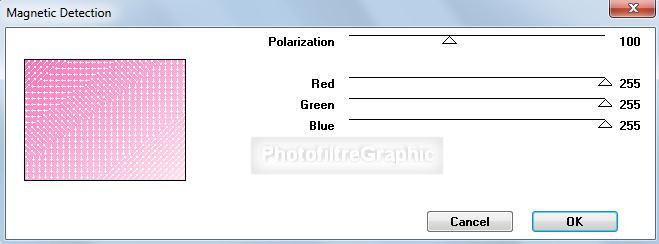
7b. Version 7: Menu Filtre >
Module externe > 8bf Filters > VM Expérimental> Magnetic
Detection
7c Version 7:
clic sur
Filtre en bas > 100. 255. 255.255 > OK > OK tout en bas
8. Enregistrez au format pfi
9. Mettez un nouveau calque blanc complet: Menu Calque > Nouveau > Vierge
10.Appliquez le masque 237 avec Photomasque
du menu Filtre. Opacité = 100. Mode Transparence. Etirer le masque
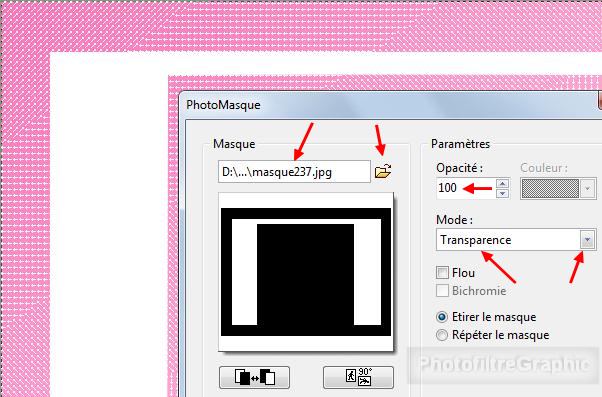
11. Menu Sélection > Sélectionner le
calque
12.Clic droit dans la sélection > Contour
et remplissage. Décochez Contour
13.Cochez Remplir et Motif de
remplissage
14. Clic sur le petit dossier jaune pour
sélectionner le motif alysée 1 (fourni dans le matériel)
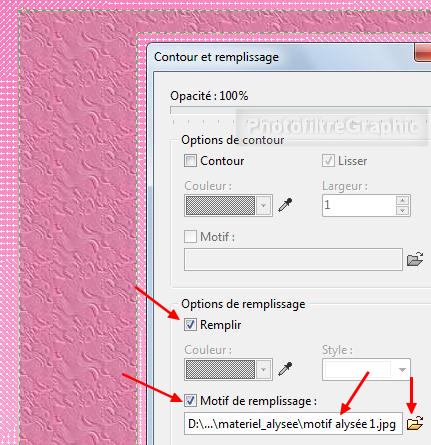
15.Menu Filtre > Esthétique >
Contour 3D. Couleur 1=Blanc. Couleur 2=Noir. Epaisseur= 10. Opacité= 100.
Haut/Gauche. Adoucir

16. Menu Sélection > Masquer la sélection
17. Enregistrez au format pfi
18. Mettez un nouveau calque blanc complet: Menu Calque > Nouveau > Vierge
19.Appliquez le masque 238 avec Photomasque. Opacité = 100.
Mode Transparence. Etirer le masque
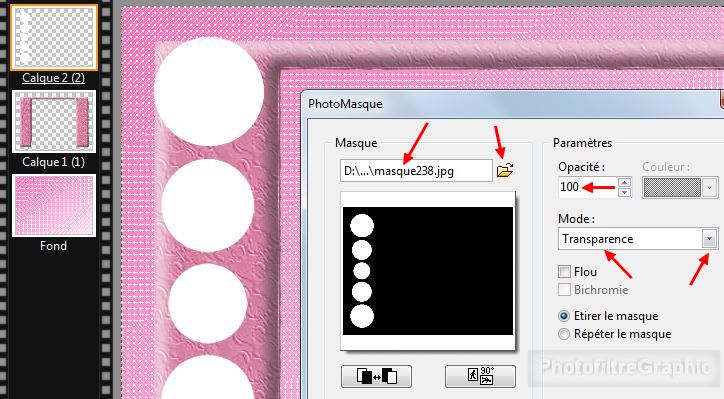
20.Menu Calque >
Paramétrage manuel
21.Position manuelle: X= 14 Y= 30
.Taille: Largeur= 720 Hauteur = 540
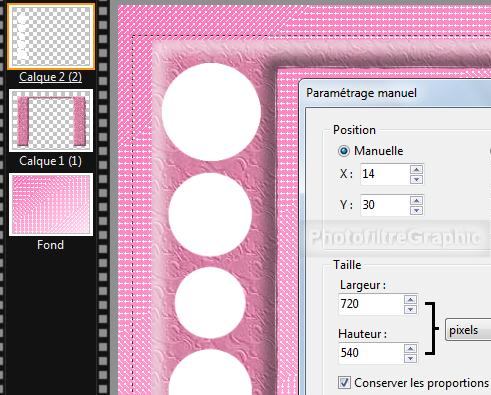
22. Enregistrez au format pfi
23.Clic droit sur la vignette du calque 2
> Dupliquer
24.Menu Calque >
Paramétrage manuel
25.Position manuelle: X= 610 Y= 30
.Taille: Largeur= 720 Hauteur = 540
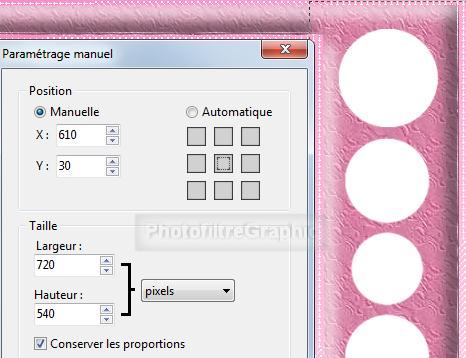
26.Clic droit sur la vignette du calque 3
> Fusionner avec le calque inférieur
27. La vignette du calque 2 doit être
sélectionnée: Menu Sélection > Sélectionner le calque
28.Clic droit dans la sélection > Contour
et remplissage. Décochez Contour
29.Cochez Remplir et Motif de
remplissage
30. Clic sur le petit dossier jaune pour
sélectionner le motif alysée 2 (fourni dans le matériel)
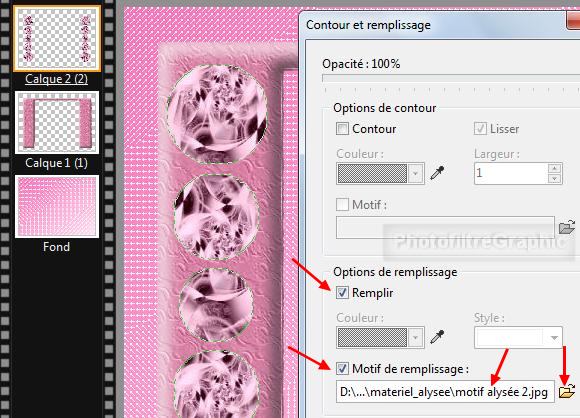
31.Menu Filtre > Esthétique >
Contour 3D. Couleur 1=Blanc. Couleur 2=Noir. Epaisseur= 10. Opacité= 100.
Haut/Gauche. Adoucir

32. Menu Filtre > Esthétique >
Ombre portée.
Noir. Opacité= 80. 5/5. Contour progressif

33. Double-clic sur la vignette du
calque 1. Cochez Ombre portée. 7 / 7. Noir. Curseur Opacité du bas sur
100%. Lissé.
Rayon= 6
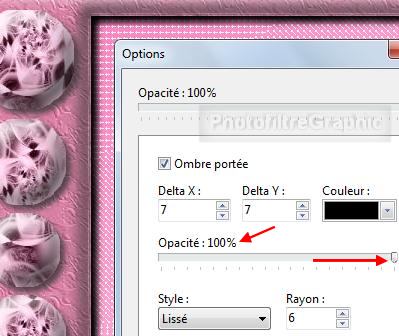 4
4
34. Clic sur la vignette du Fond pour
sélectionner le Fond
35.Appliquez le masque Narah_mask_0385 avec Photomasque. Opacité = 100. Couleur blanche. Etirer le masque
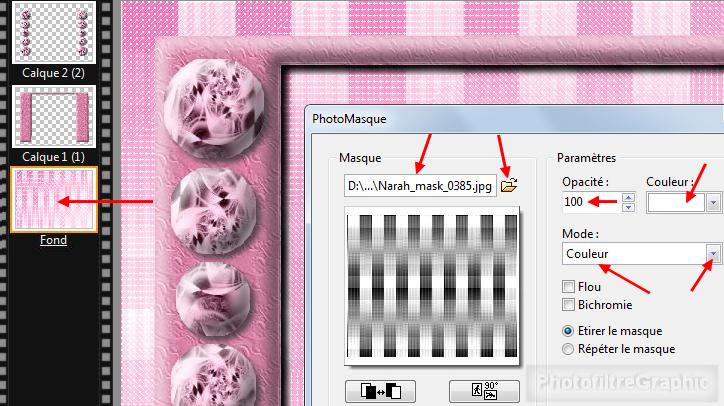
36.Menu Calque > Fusionner tous les
calques
37 Enregistrez au format pfi
38.Clic sur le tube 35_silvina_vanesa_orsi .
Copier-coller sur le Fond
39.Menu Calque >
Paramétrage manuel
40.Position manuelle: X= 215 Y= 83. Taille: Largeur= 370 Hauteur =
521
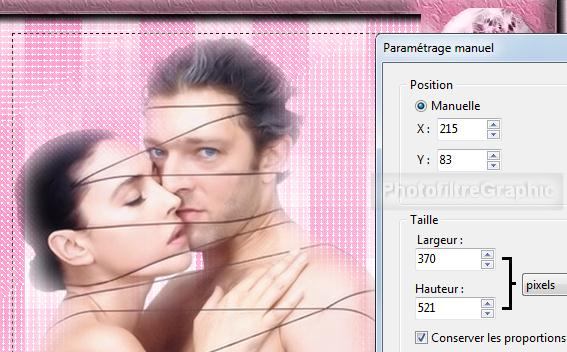
41.Menu Réglage > Teinte / Saturation.
Teinte= -10° . Saturation= 0%
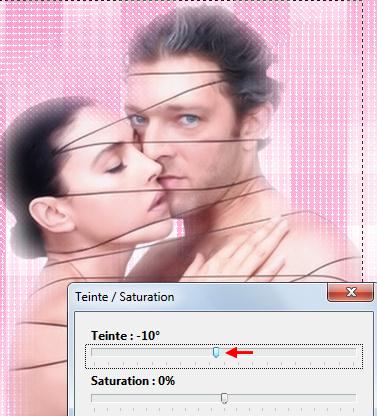
42. Double-clic sur la vignette du
calque. Cochez Ombre portée. 7/7. Noir. Curseur Opacité du bas sur
80%. Lissé.
Rayon= 12
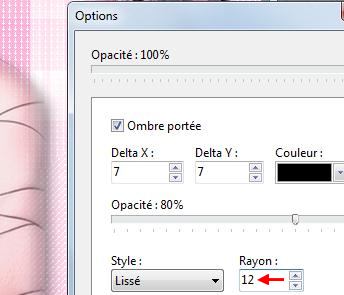
43. Enregistrez au format pfi
44.Clic sur le tube créalios objets
design-237.
Copier-coller sur le calque 1
45.Menu Calque >
Paramétrage manuel
46.Position manuelle: X= 190 Y= 445.Taille: Largeur= 135 Hauteur =
163
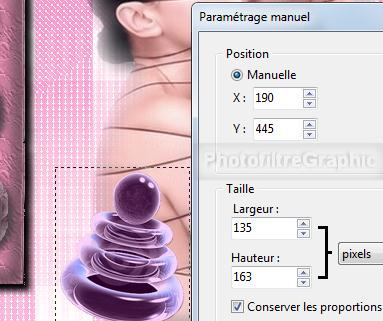
47.Menu Réglage > Teinte / Saturation.
Teinte= 60° . Saturation= 0%
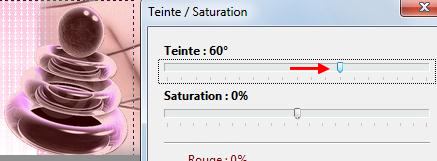
48.Clic droit sur la vignette du calque
> Dupliquer
49.Clic sur l'icône symétrie horizontale

50.Menu Calque >
Paramétrage manuel
51.Position manuelle: X= 465 Y= 445.Taille: Largeur= 135 Hauteur =
163

52.Clic sur le tube créalios objets
design-298.
Copier-coller sur le calque 3
53.Menu Calque >
Paramétrage manuel
54.Position manuelle: X= 520 Y= 80. Taille: Largeur= 90 Hauteur =
94

55.Clic droit sur la vignette
du calque 4 > Fusionner
avec le calque inférieur
56.Clic droit sur la vignette
du calque 3 > Fusionner
avec le calque inférieur
57. Double-clic sur la vignette du
calque 2. Cochez Ombre portée. 7/7. Noir. Curseur Opacité du bas sur
80%. Lissé.
Rayon= 6

58.Menu Calque > Fusionner tous les
calques
59. Enregistrez au format pfi
60.Pour afficher dans un forum: Redimensionnez à 700 de
largeur: Menu Image > Taille de l'image. Largeur = 700. La Hauteur se met à 525
61. Signez et enregistrez au format jpg

© copyright. Tous droits
réservés
